A Visual Studio elindítása az Azure DevOps Servicesen keresztül
Azure DevOps Services
A Visual Studio 2022 első megnyitásakor bejelentkezhet, és csatlakozhat az Azure DevOps Serviceshez.
Ha már bejelentkezett a Visual Studio 2019-be, tekintse meg az Azure DevOps Serviceshez való csatlakozást.
A csatlakozás után ingyenes, korlátlan, privát, felhőalapú Git-adattárakban vagy a Team Foundation verziókövetésében (TFVC) tárolhatja és megoszthatja a kódot. A DevOpshoz, a folyamatos integrációhoz és a folyamatos teljesítéshez használható Agilis eszközökkel rendszerezheti és kezelheti a munkáját, ami segít a csapatnak a gyakori buildelésben, a korai tesztelésben és a gyorsabb szállításban.
A Visual Studio Azure DevOps Services nélküli beállításához tekintse meg a Visual Studio telepítését. Saját kiszolgáló üzemeltetéséhez telepítse és állítsa be az Azure DevOps Servert.
Az Azure DevOps Servicest bármely IDE- vagy kódszerkesztővel használhatja, például az alábbi példákat:
- Eclipse, Android Studio vagy IntelliJ
- Xcode (lásd: Git vagy TFVC)
- Visual Studio Code
Előfeltételek
| Kategória | Követelmények |
|---|---|
| Eszközök | Visual Studio. Ha rendelkezik Visual Studio-előfizetéssel, amely tartalmazza a Visual Studio IDE-t, szerezze be az előfizetésével elérhető verziót. |
A Visual Studio 2022 beállítása az Azure DevOps Serviceshez
Indítsa el a Visual Studiót, majd jelentkezzen be a profil létrehozásához.
Ez a profil menti a beállításokat, és önnel jár, amikor bármilyen számítógépen bejelentkezik a Visual Studióba. Miért kell még bejelentkeznem? Ha Ön Visual Studio-előfizető, használja az előfizetés bejelentkezési címét.
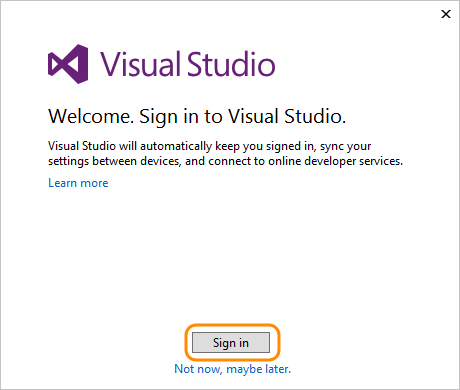
Adja meg a hitelesítési adatait.
Adja hozzá a Visual Studio-profil adatait. Ezt a műveletet csak egyszer kell végrehajtania.
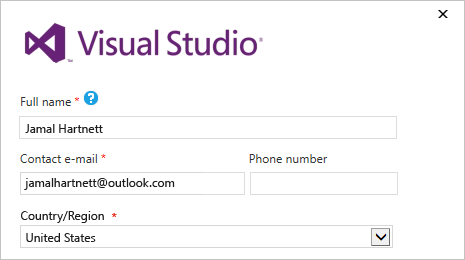
Nevezze el a szervezetet, és erősítse meg a helyét.
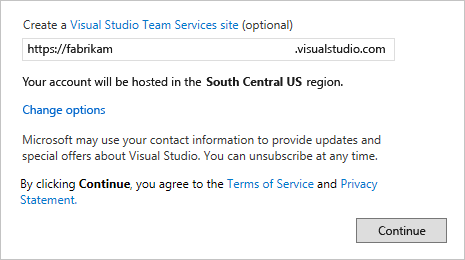
Hogyan hozhatok létre egy szervezetet később , vagy hogyan változtathatom meg a helyét?
Hozza létre az első projektet a kód, a munkaelemek, a hátralék, a buildek, a tesztek és más objektumok tárolásához. Nevezze el a projektet, válasszon ki egy folyamatot a munka rendszerezéséhez, és válasszon egy verzióvezérlőt a kód kezeléséhez.
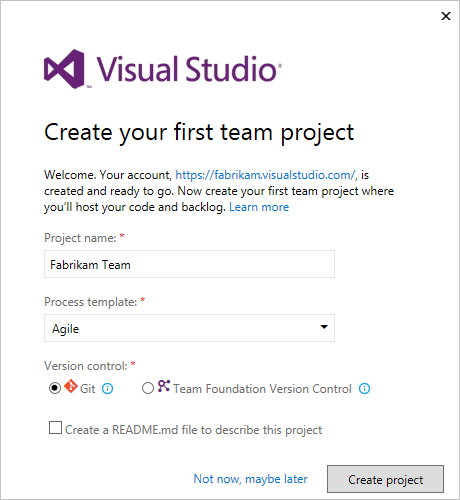
Nem biztos benne, hogy melyiket válassza? Megtudhatja, hogy melyik folyamat - és verziókövetés, a Git vagy a TFVC működik a legjobban az Ön számára.
Ha Ön új Visual Studio-felhasználó, bármikor módosíthatja a beállításokat a Visual Studio beállításai között.
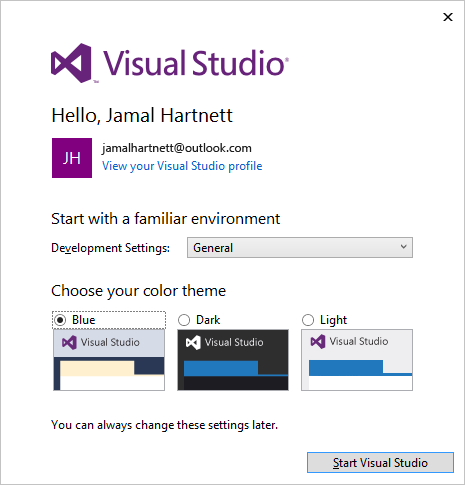
Ezeket a módosításokat a rendszer menti a profillal, és a beállítások mindig önnel járnak, bárhol is jelentkezzen be.
Az új szervezet megtekintéséhez jelentkezzen be a következőbe
https://dev.azure.com/{Your_Organization}: .